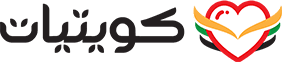أنت تستخدم أحد المتصفحات القديمة. قد لا يتم عرض هذا الموقع أو المواقع الأخرى بشكل صحيح.
يجب عليك ترقية متصفحك أو استخدام أحد المتصفحات البديلة.
يجب عليك ترقية متصفحك أو استخدام أحد المتصفحات البديلة.
ذهـ الكويت ـب
*عضــوة شرف في منتديات كويتيات*
- إنضم
- 13 مارس 2007
- المشاركات
- 4,079
- مستوى التفاعل
- 4
- النقاط
- 0
- العمر
- 40
بالنسبه لموضوع البطاريه اي مااراح يخرب خيتو على ضمانتي
والشحنها واجد يضرها ماايفيدها < طبعا شحنها واجد لسبب وبدون سبب يعني حاطته على الشحن والبطاريه فيها هذا يضر
للمواصفات انا ارسلته لج خاص وهو موجود بعد المواصفات هني بالموضوع نفسه
اتمنى افدتج خيتو
برب
والشحنها واجد يضرها ماايفيدها < طبعا شحنها واجد لسبب وبدون سبب يعني حاطته على الشحن والبطاريه فيها هذا يضر
للمواصفات انا ارسلته لج خاص وهو موجود بعد المواصفات هني بالموضوع نفسه
اتمنى افدتج خيتو
برب
ذهـ الكويت ـب
*عضــوة شرف في منتديات كويتيات*
- إنضم
- 13 مارس 2007
- المشاركات
- 4,079
- مستوى التفاعل
- 4
- النقاط
- 0
- العمر
- 40
الوصلة الفرنسية
New member
- إنضم
- 20 نوفمبر 2008
- المشاركات
- 25
- مستوى التفاعل
- 0
- النقاط
- 0
روح آلمشآعر
New member
- إنضم
- 19 سبتمبر 2007
- المشاركات
- 4,099
- مستوى التفاعل
- 1
- النقاط
- 0
- الإقامة
- في زوآيآ آلبيت
- الموقع الالكتروني
- www.q8yat.net
كــرمـــاااااااااال خـــااااااااطــر حبيــبـتـي ذهــوووبـه راح اشاارك بـاول خبـره وهي
(((((((((((((((أوامــــر run)))))))))))))))
الامر ( winipcfg ) لمعرفة الـ ip الخاص بك
2- الامر ( regedit ) لفتح شاشة الريجسترى للوندوز
3- الامر ( msconfig ) اداة مساعدة ومنها ممكن توقف تشغيل اى برنامج اما الوندوز يبدا
4- الامر ( calc ) لفتح الالة الحاسبة
5- الامر ( command ) لفتح نافذة الدوس
6- الامر ( scandisk ) او ( scandskw ) الاثنين واحد وطبعا من اسمهم باين وظيفتهم
7- الامر ( taskman ) لمشاهدة كل اللى مفتوح ف التاسك بار (شريط المهام) والتحكم فيه
8- الامر ( ****ies ) للدخول بسرعة على ملفات الكوكيز
9- الامر ( defrag ) لعملية الغاء تجزئة القرص الصلب
10- الامر ( help ) وممكن برضه F1
11- الامر ( temp ) للوصول لفايلات النت المؤقتة
12- الامر ( dxdiag ) لمعرفة كل مواصفات جهازك وكل معلومات عنه ( وهذا من وجهة نظرى اهم امر فيهم وما حد يعرفه الا قليل )
13- الامر ( pbrush ) لتشغيل برنامج البينت ( الرسام )
14- الامر ( cdplayer ) لتشغيل برنامج السى دى بلير
15- الامر ( progman ) لفتح البروجرام مانجر
16- الامر ( tuneup ) لتشغيل معالج الصيانة للجهاز
17- الامر ( debug ) لمعرفة نوع كارت الشاشة
18- الامر ( hwinfo /ui ) معلومات عن جهازك وفحصه وعيوبه وتقرير عنه
19- الامر ( sysedit ) لفتح السيستم كونفيجريشن ايديتور ( محرر تكوين النظام )
20- الامر ( packager ) لاستعراض برنامج تغيير الايقونات
21- الامر ( cleanmgr ) لتشغيل برنامج التنضيف
22- الامر ( msiexec ) معلومات عن حقوق البرنامج والشركة
23- الامر ( imgstart ) لتشغيل اسطوانة وندوز
24- الامر ( sfc ) لارجاع ملفات dll لو حصلها حاجة
25- الامر ( icwscrpt ) لنسخ ملفات dll
26- الامر ( recent ) لفتح الريسنت الخاص بك واستعراض الملفات اللى تم فتحها قبل كذا
27- الامر ( mobsync ) لفتح برنامج مهم جدا لتنزيل صحفحات النت وتصفحها خارج النت فيما بعد
28- الامر ( Tips.txt ) ملف مهم فيه اهم اسرار الوندوز
29- الامر ( drwatson ) لفتح برنامج دكتور واطسون لعمل فحص شامل على جهازك
30- الامر ( mkcompat ) لتغيير خصائص البرامج
31- الامر ( cliconfg ) للمساعدة ف شبكة الاتصال
32- الامر ( ftp ) لفتح File Transfer Protocol ( بروتوكول نقل الملفات )
33- الامر ( telnet ) وهذا تابع اصلا لليونكس وبعد كذا دخلوه علي الوندوز عشان الاتصال بالسرفرات وخدمات الشبكات
34- الامر ( dvdplay ) وهذا موجود بس في الوندوز ميلينيوم وهذا لبرنامج بيشغل فيديو
في بعد آمر ( charmap ) يمكن آنتي نآسيته
آنآ متكلمه عنه من قبل

آلمــوضــوع
وهذي خبرهـ لعيون ذهوبه
،
ذهـ الكويت ـب
*عضــوة شرف في منتديات كويتيات*
- إنضم
- 13 مارس 2007
- المشاركات
- 4,079
- مستوى التفاعل
- 4
- النقاط
- 0
- العمر
- 40
ذهـ الكويت ـب
*عضــوة شرف في منتديات كويتيات*
- إنضم
- 13 مارس 2007
- المشاركات
- 4,079
- مستوى التفاعل
- 4
- النقاط
- 0
- العمر
- 40
مرحباوان شاء اللة نفيدك قريبا
:krkrkr:كود:[php]:p_03ba::gathering:[/php]
ماافهمت ؟؟؟؟
اسرار الغلا
New member
خوش موضوع أختى :eh_s(7):
بشارك معاكم بطريقه وايد نفعتنى وانفعت اللي طبقها أتمنى تعجبكم
كلنا نعلم بأن هناك مخلفات تتراكم في جهازنا اثناء
استعمالنا له
وهذه المخلفات عبارة عن ملفات غير لازمة وليس من الضروري ان تبقى في الجهاز ويجب علينا حذفها اولا بأول فهي تعمل على تبطيء سير الجهاز واخذ مساحة منه
لازالتها ما عليكم الا تطبيق هذه الخطوات الخمس
وعلى مسؤوليتي فأنا استخدم هذه الطريقة
وجهازي ما شاء الله عليه
1- الذهاب الى run وكتابة الامر
dllcache
رح تلاقي الاف الملفات
حدد الكل وامسح ولا تخاف فهذي مخلفات الوندوز
ثم اغلق الصفحة
2- الذهاب الى run وكتابة الامر
recent
حدد الكل وامسح
ثم اغلق الصفحة
3-الذهاب الى run وكتابة الامر
prefetch
حدد الكل وامسح
ثم اغلق الصفحة
4-الذهاب الى run وكتابة الامر
temp
حدد الكل وامسح
ثم اغلق الصفحة
5-الذهاب الى run وكتابة الامر
%temp%
حدد الكل وامسح
ثم اغلق الصفحة
حاولى تكرار هذه الخطوات كل يومين او ثلاثة
للتخلص من المخلفات الغير ضرورية في الجهاز
فهي تسرع وتعطي مساحة في الجهاز
وتقبلوا مرورى :balo:
حلوه الطريقه
بس انا كمبيوتري بالعربي ياليت تترجمين الكلمات بالعربيه
تسلمين قلبي
ذهـ الكويت ـب
*عضــوة شرف في منتديات كويتيات*
- إنضم
- 13 مارس 2007
- المشاركات
- 4,079
- مستوى التفاعل
- 4
- النقاط
- 0
- العمر
- 40
ياهلا ومرحبا
اسرار الغلا
run = تشغيل
تشغيل موجود بقائمة ابدأ
وبس الباقي تسوين لهم copy من الموضوع وتلصقينهم بالتشغيل
برب
ذهـ الكويت ـب
*عضــوة شرف في منتديات كويتيات*
- إنضم
- 13 مارس 2007
- المشاركات
- 4,079
- مستوى التفاعل
- 4
- النقاط
- 0
- العمر
- 40
تختلف الاجهزه المحموله عن بعضها البعض من ناحية التصنيع وتتشابه بالاستخدام العادي ولكن هناك مفتاح في هذه الاجهزه يختلف من جهاز الى اخر يختلف في طريقة الاستخدام وهو مفتاح (fn) بمعنى FUNCTION \ وظائف ولكثرة الاجهزه المحموله اختصرت شرح هذا المفتاح على نوعين من الاجهزه هما جهاز (ايسر..acer) وجهاز (توشيبا .. Toshiba) وذلك لأنتشار هذه الاجهزه بشكل نستطيع ان نقول كبير ...
فائدة مفتاح fn في اجهزة ايسر
Fn+f1= لعرض المساعدة في عمل الإختصارات
Fn+f2= عرض إعدادت الجهاز
Fn+f3= عرض خيارات الطاقة
Fn+f4= وضع الأسبات
Fn+f5=بعد التوصيل بجهاز التلفزيون او البروجكتر
تختار طريقة العرض اماعلى جهاز التلفزيون فقط او الكمبيوتر والتلفزيون او العودة للعرض على الكمبيوتر
Fn+f6=لتقفيل الشاشة يعني تظهر لديك وكأن الجهاز مغلق
Fn+f7= لتثبيت الفأرة
Fn+f8= لكتم الصوت او تشغيله
Fn+f11= لتشغيل الأرقام الموجودة والمتجمعة في منتصف الكيبورد
Fn+f12= سكرول لوك
Fn+Home= لتشغيل مقطع (سواء مقطع فيديو او صوتي)
Fn+Pg up= إيقاف المقطع
Fn+Pg dn= تأخير المقطع
Fn+End= تقديم المقطع
Fn+السهم المتجه للأعلى= زياة الصوت
Fn+السهم المتجه للأسفل= حفض الصوت
Fn+السهم المتجه لليمين= زيادة شدة اضاء الشاشة
Fn+السهم المتجه لليسار= خفض شدة إضاءة الشاشة
فائدة مفتاح fn في اجهزة التوشيبا
FN مع Eec يقوم بتشغيل وايقاف الصوت
FN مع F1 يقوم باطفاء شاشة العرض
FN معF2 يقوم بتغيير وضع توفير الطاقة
FN مع F3 يقوم بايقاف تشغيل الكمبيوتر في وضع الاستعداد
FN مع F4 يقوم بايقاف تشغيل الكمبيوتر في وضع الاسبات
FN مع F5 يقوم بتغير جهاز العرض النشط
FN مع F6 يقوم بتقليل درجة سطوع الشاشة
FN مع F7 يقوم بزيادة درجة سطوع الشاشة
FN مع F8 يقوم بتمكين او تعطيل LAN (الشبكة اللاسلكية)
FN مع F9 يقوم بتمكين او تعطيل وظيفة Touch pad
FN مع F10 يقوم بتشغيل او ايقاف تراكب التحكم في مؤشر الشاشة
FN مع F11 يقوم بتشغيل او ايقاف التراكب الرقمي
FN مع F12 يقوم بتشغيل او ايقاف تمرير النص
FN مع مفتاح Space يقوم بتغيير درجة دقة الشاشة
ذهـ الكويت ـب
*عضــوة شرف في منتديات كويتيات*
- إنضم
- 13 مارس 2007
- المشاركات
- 4,079
- مستوى التفاعل
- 4
- النقاط
- 0
- العمر
- 40
هناك اربع تجارب يتم استعمالها لاختبار مضاد الفايروسات الذي تستعمله
هل فعلا يعمل بالكيفية المطلوبة ؟
وهل يعتمد عليه في حماية جهازك من المهاجمين والهاكر والفيروسات المضرة ؟
لمعرفة الجواب والتأكد قم بالتجارب الأربع الآتية
ملحوظة: (الملفات غير ضارة وسوف يقوم مضاد الفيروسات بعطائك رساله مجرد فقط بفتح الرابط أو أثناء تحميله على الجهاز وإذ لم تظهر أي رساله بعد التحميل قم بحذف الملف وجميعها ملفات مضغوطه لا تسبب ضرر على الجهاز )
تجربة 1 :الامتحان الاول كل ما عليك تحميل هذا الملف:
http://www.eicar.org/download/eicar.com
اذا لم يعطيك مضاد الفايروس اي رسالة فانت في خطر
تجربة 2:الامتحان الثاني كل ما عليك هو فتح هذا الملف :
http://www.eicar.org/download/eicar.com.txt
اذا لم يعطيك مضاد الفايروس اي رسالة فانت في خطر .
تجربة 3:الامتحان الثالث كل ما عليك هو تحميل الملف وفك ضغطته:
http://www.eicar.org/download/eicar_com.zip
اذا لم يعطيك مضاد الفايروس اي رسالة فانت في خطر .
تجربة 4:الامتحان الرابع كل ما عليك هو تحميل الملف وفك ضغط الملف :
http://www.eicar.org/download/eicarcom2.zip
اذا لم يعطيك اي رسالة لاي ملف فان مضاد الفايروسات في حالة متوسط .
اما اذا اعطاك رسالة فانت محمي باذن الله بحماية مميزة :eh_s(6):
الصابرة المحتسبة
**مشرفة قسم ذوي الإعاقة **
ذهـ الكويت ـب
*عضــوة شرف في منتديات كويتيات*
- إنضم
- 13 مارس 2007
- المشاركات
- 4,079
- مستوى التفاعل
- 4
- النقاط
- 0
- العمر
- 40
الصابرة المحتسبة
**مشرفة قسم ذوي الإعاقة **
السلام عليكم
عندي شغلة وياليت تفيدوني بالصفحه فوق محطوط الياهو بالياباني جنه ومأذيني أبي أشيله مرة وحده عندي صفحة قوقل كافي شسوي علشان أحذفة؟
عندي شغلة وياليت تفيدوني بالصفحه فوق محطوط الياهو بالياباني جنه ومأذيني أبي أشيله مرة وحده عندي صفحة قوقل كافي شسوي علشان أحذفة؟
ذهـ الكويت ـب
*عضــوة شرف في منتديات كويتيات*
- إنضم
- 13 مارس 2007
- المشاركات
- 4,079
- مستوى التفاعل
- 4
- النقاط
- 0
- العمر
- 40
الــ ع ـــفوـو ذهب ...,,’,,
وهذآ طرح ثــــآني وبسيط ...,
.
.

جربي هالطريقه عشان تحذفين البرنامج اللي انتي مااتبينه
دوري اسمه واحذفيه
برب :eh_s(6):
كيكه ترفه
New member
- إنضم
- 11 مارس 2009
- المشاركات
- 2,257
- مستوى التفاعل
- 0
- النقاط
- 0
- الإقامة
- in my own spot
- الموقع الالكتروني
- www.q8yat.com
ذهـ الكويت ـب
*عضــوة شرف في منتديات كويتيات*
- إنضم
- 13 مارس 2007
- المشاركات
- 4,079
- مستوى التفاعل
- 4
- النقاط
- 0
- العمر
- 40
***( تنظيف محرك الاقراص)***
وهو يعتبر من ..أداوات النظام.. التابعة للويندوز ومهمته
من اسمه معروف يقوم بتنظيف القرص .. اذا شغلت هذا البرنامج ستظهر لك نافذة تنظيف
محركات الاقراص ، ويقوم البرنامج بفحص محرك الاقراص الذي تحدده ليقوم بأعطائك تقرير
عن الملفات التي تستطيع الاستغناء عنها لكسب مساحة اضافية على محرك الاقراص
- تروح لمجلد My computer جهاز الكمبيوتر
تضغط بزرالماوس اليمين على قرص السي C
وتختار الاخيرة من القائمة Properties وهي خصائص

بعد ذلك يطلع لك شكل القرص وحجم المساحه اللي عليه، على اللوحه اللي فيها
على يسار القرص هناك زر مكتوب عليه
(تنظيف القرص Disk clean up )اضغط عليه،
سوف يقوم بعدها بمسح ملفات مالها داعي في جهازك ((خدمه تلقائيه))
ولالغاء التجزئة للجهاز
2
3
عملية إلغاء التجزئة تأخذ وقت طويل (من نصف ساعة الى ساعتين) على حسب
سرعة المعالجوالقرص الصلب وأنصح عدم تشغيل اي برنامج ، وكما انصحك بتعطيل كافة
البرامج قيد التشغيل حتى لا تعطل عملية إلغاء التجزئة ولا تسبب التعارضات